怎样在电脑上设置wifi 电脑无线网络怎么开启
更新时间:2021-10-12 13:53:16作者:zhong
我们在电脑上操作的时候,有时也需要用到手机,要是需要下载软件手机没有流量怎么办,这时就可以开启电脑上的无线wifi网络,手机连接之后就不怕没有网络了,那么怎样在电脑上设置wifi呢,下面小编给大家分享电脑无线网络的设置方法。
解决方法:
1、首先,我们打开控制面板。
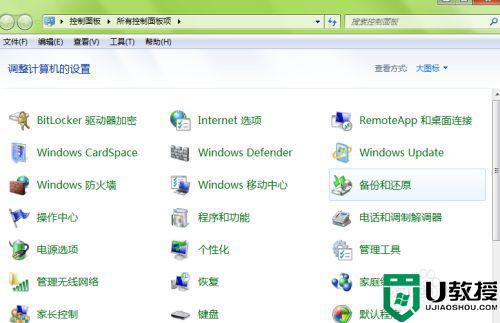
2、打开网络共享中心。

3、点击“设置新的连接或网络”。
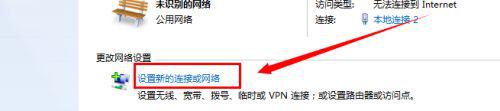
4、然后选择“设置无线临时(计算机到计算机)网络”。

5、点击下一步就会出现一个确认框。

6、点击下一步,我们就可以详细的设置无线的内容(网络名,连接密码等)。
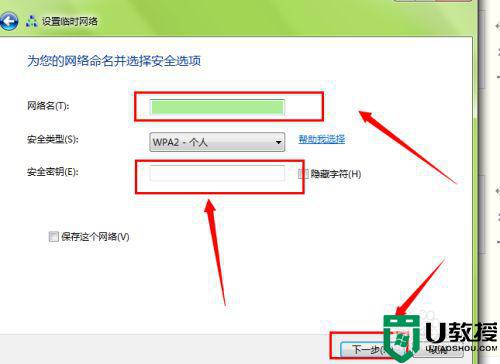
7、点击下一步,就可以看到设置好的情况了。
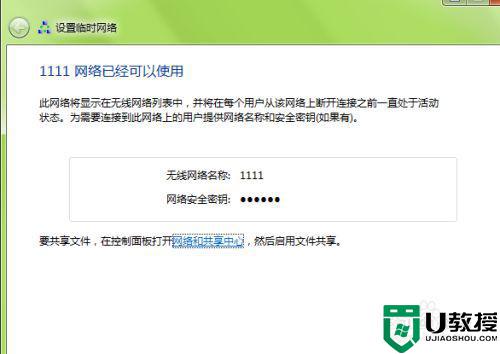
以上就是在电脑上设置wifi的方法,要在电脑上开启无线网络的,可以按上面的方法来进行设置。
怎样在电脑上设置wifi 电脑无线网络怎么开启相关教程
- 如何设置电脑无线网络 电脑怎么开启无线网络连接
- 怎样在电脑上设置wifi 电脑如何设置wifi让手机上网
- 台式电脑怎么连接无线网络wifi 台式电脑连接无线网络wifi的方法
- 笔记本电脑连接不上WiFi无线网络怎么办?
- 电脑无线网络连接不上怎么办 win10电脑无线网络连接不上的解决办法
- 电脑连接不上无线网络是怎么回事 电脑连接不上无线网络的解决方法
- 电脑连不上无线网络是什么原因 电脑连不上wifi怎么办
- 无线网卡插电脑上怎么连接无线网络 win10无线网卡插电脑上连接无线网络的方法介绍
- 电脑wifi无线路由器怎样设置,设置wifi无线路由器步骤
- 台式电脑怎么连无线网络 台式机怎么连接wifi设置
- 5.6.3737 官方版
- 5.6.3737 官方版
- Win7安装声卡驱动还是没有声音怎么办 Win7声卡驱动怎么卸载重装
- Win7如何取消非活动时以透明状态显示语言栏 Win7取消透明状态方法
- Windows11怎么下载安装PowerToys Windows11安装PowerToys方法教程
- 如何用腾讯电脑管家进行指定位置杀毒图解

